怎么使用word 2010编辑排版劳动合同文档
1、设置整体文档字体格式:按Ctrl+A快捷键全选全部内容,选择开始选项卡中的字体组右下角的小箭头,打开字体设置对话框:中文字体中选择宋体,西文字体选择Arial,字形默认常规,字号默认五号,点击确定完成设置;


2、标题排版:①选中标题劳动合同书,在开始选项卡中字体选择黑体,字号初号,如图所示。②选择段落组中的居中按钮使标题居中。如图③单击段落组右下角的箭头,打开段落对话框,设置段前间距为6行,段后距离为16行。点击确定完成设置。如图




3、合同中需要填写的区域,需要添加下划线:光标定位在“姓名”后,点击开始选项卡中的下划线按钮,输入多个空格就能显示出下划线,如图所示。按照这个操作,给所有需要添加下划线的位置进行添加。

4、设置段落缩进:选择段落组中的增加缩进量按钮,使所选段落左侧空白增大,点击多次,目测所选段落居中即可,如图所示。

5、设置正文行间距:选择除首页外的正文内容,打开段落对话框,设置行距为多倍行距,设置值为1.25,单击确定。

6、使用格式刷快速应用格式:选中需要复制格式的文字双击格式刷,点击所需要应用相同格式的文字,应用结束后,可以点击格式刷按钮,结束应用。

7、对于结尾的需要签名盖章的文字,选中第一行,打开段落对话框,段前间距,笔者设置的8行,大家根据实际情况进行设置就可以了。
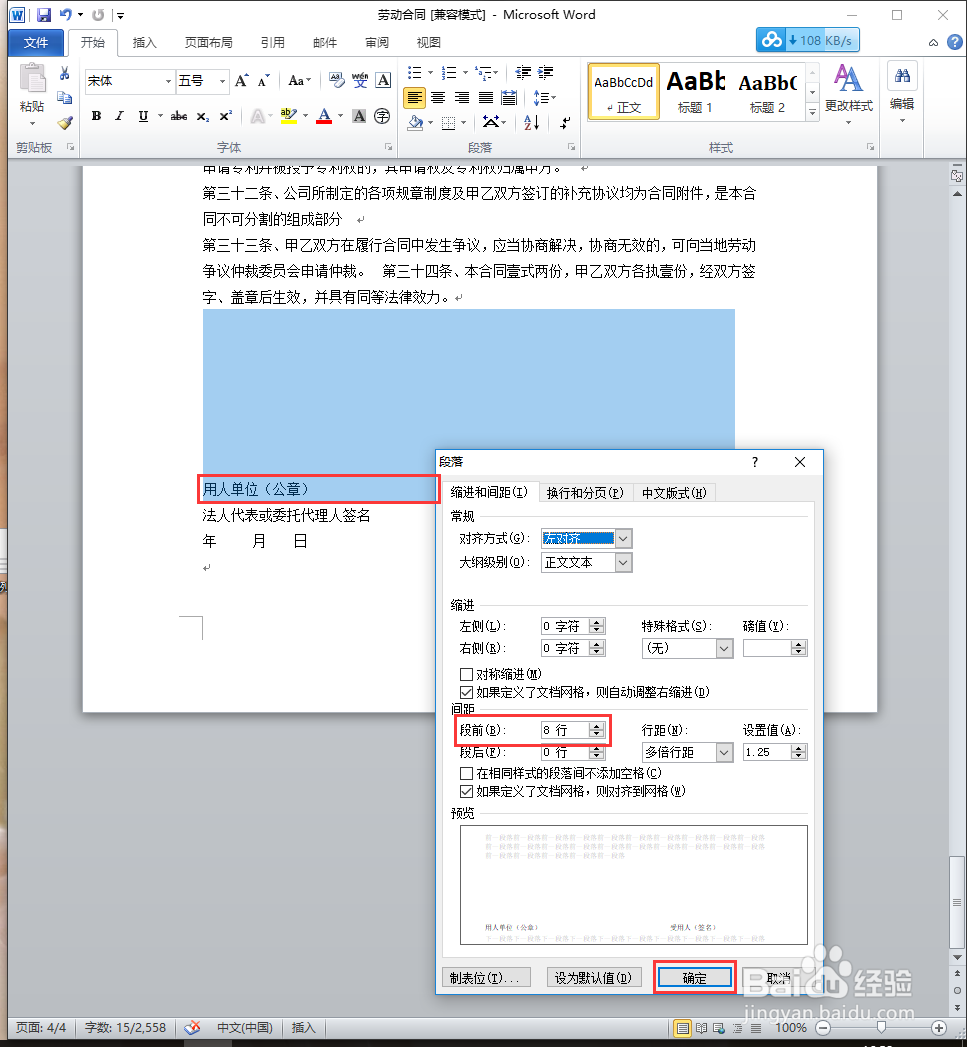
8、统计字数:单击审阅选项卡中字数统计,通过弹框可以看到页数,字数,字符数,段落数,行数。
